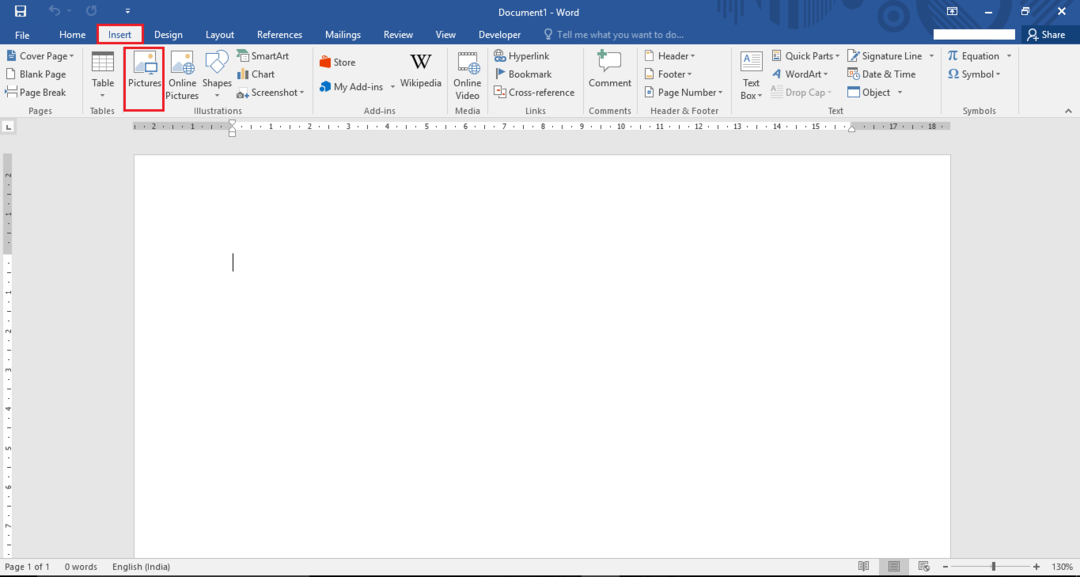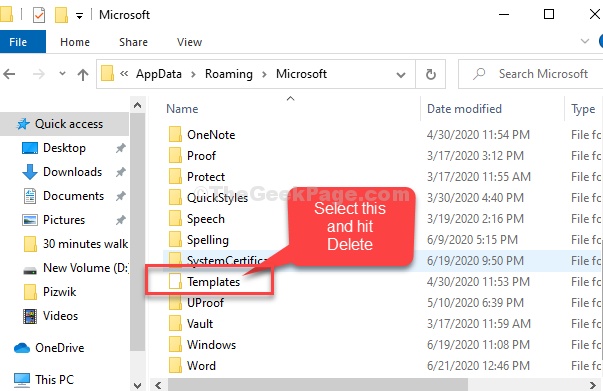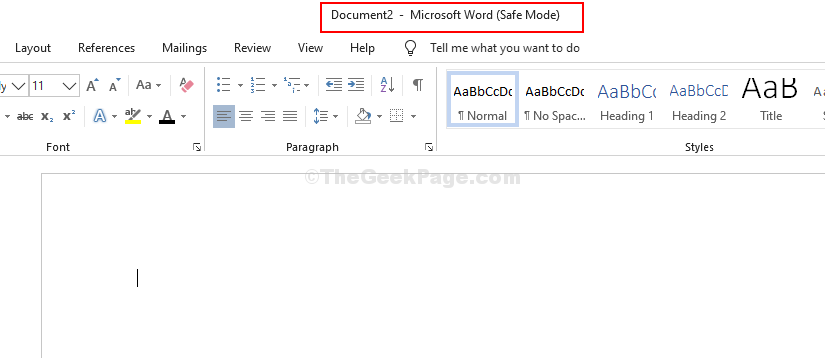Logo je grafický symbol, který je kombinací stylizovaných písmen, formulářů a obrázků používaných k identifikaci firmy, organizace, produktu nebo podnikání. Dobře navržené logo pomáhá při vytváření pouta s vaší cílovou skupinou. Mnoho softwarů pro grafický design, jako je PHOTOSHOP, ADOBE, vítězí v kreativní oblasti a většinou je používají profesionální grafičtí designéři. Ale napadlo vás někdy použít Microsoft Word k návrhu skvělého loga pro váš vysokoškolský projekt nebo malou značku? Pokud ne, tento článek vás vezme na prohlídku toho, jak navrhnout logo pomocí aplikace Microsoft Word.
Obsah
Proč používat MS Word?
Microsoft Office je balíček produktivity, nikoli sada kreativních nástrojů. MS Powerpoint většinou používá každý, kdykoli je potřeba. Ale dokonce i MS Word je široce používán při vytváření dokumentů aplikace Word a může být dokonce použit k vytvoření úžasného loga. Podívejme se, proč bychom neměli při vytváření loga ignorovat MS Word.
- Používají jej miliony lidí po celém světě.
- Dodává se s řadou užitečných nástrojů pro úpravu textu a obrázků.
- Text a obrázek (geometrické formy) lze snadno kombinovat a vytvořit tak vyváženou kompozici.
- Umožňuje také přesouvat geometrické tvary, objekty SmartArt a symboly po stránce dokumentu.
- Hlavičkový papír lze vytisknout logem vyvinutým v aplikaci Microsoft Word.
- Můžete si snadno pohrát s texturami a pozadím.
Microsoft Word nabízí širokou škálu úžasných písem a tvarů pro vytvoření logotypu. Pokud jde o navrhování loga, sotva existuje pohodlnější program pro amatéry než MS Word. Kombinací různých tvarů, objektů WordArt, slov a obrázků můžete skončit s docela dobrým firemním designem.
Jak vytvořit logo?
Níže uvedené logo jsem si vypůjčil z internetu, aby bylo možné jej duplikovat v MS Word. Na tomto příkladu pochopíte, jak se Word snaží navrhnout logo. MS Word to nedokáže přesně replikovat, ale pokusí se co nejlépe navrhnout.

Připravte dokument aplikace Word
Krok 1: Otevřete a Nový Dokument MS Word.
Krok 2: Přejděte na Zobrazit > Mřížka.
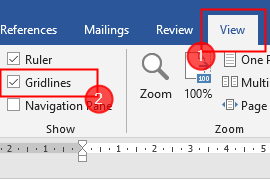
POZNÁMKA: Mřížka pomáhá při zarovnání tvarů a dalších objektů v dokumentu aplikace Word. Můžete je vidět pouze v zobrazení tisku.
Krok 3: Nyní klikněte Rozvržení > Zarovnat > Nastavení mřížky.
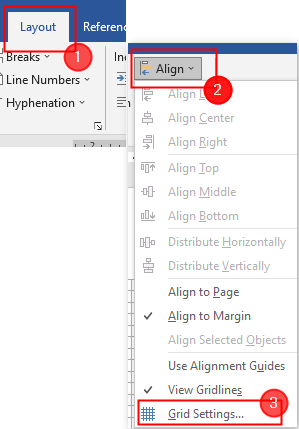
Krok 4: Otevře se okno Mřížka a vodítka. Nezapomeňte zaškrtnout políčka proti "Přichycení objektů k jiným objektům" a „Přichytávat objekty k mřížce, když mřížka není zobrazena“. Nakonec klikněte OK.
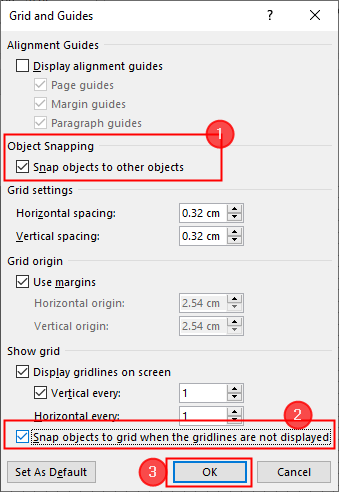
Ujistěte se, že jsou tato nastavení povolena a než vložíme tvary a začneme navrhovat, budeme připraveni.
Navrhování loga
Krok 1: Přejděte na Vložit > Tvary > Ovál.
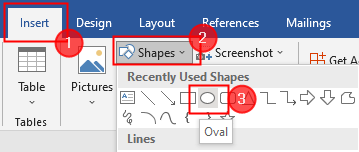
Krok 2: Nakreslete kruh kliknutím pravým tlačítkem myši a přetažením. Dvojitým kliknutím na tvar změňte barvu plátna na černou.
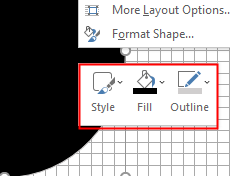
Krok 3: Znovu Vložit > Tvary (Ovál). Dvojitým kliknutím na obrázek změníte jeho styl a barvu. Zde měním barvu druhého kruhu na bílou.
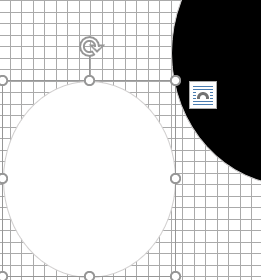
Krok 3: Nyní překryjte bílý kruh na černém kruhu, jak je znázorněno níže.
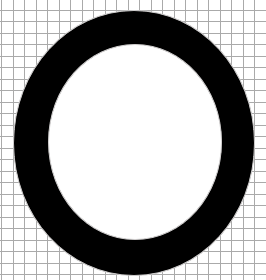
Krok 4: Použijte Oblouk a Čára tvary k vytvoření trojúhelníku, jak je uvedeno níže. Vytvořte dvě kopie tohoto trojúhelníku.
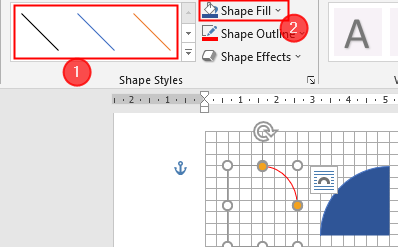
Krok 5: Přesuňte tyto trojúhelníky na jejich pozice, jak je znázorněno níže.
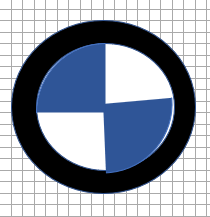
Krok 6: Nyní klikněte na Vložit> WordArt. Napište písmeno "B” Jak je ukázáno níže. Totéž opakujte pro další dvě písmena.
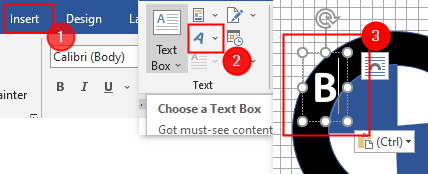
POZNÁMKA: Toto je jednoduchý krok a je samozřejmý. Zde můžete také použít textové pole.
Krok 7: Nakonec je vytvořené logo zobrazeno níže.
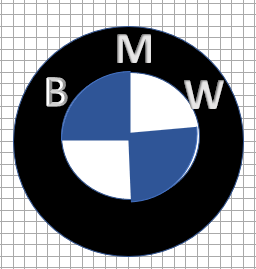
Krok 8: Vyberte všechny vložené tvary a text kliknutím na „Shift+ levé kliknutí“. Jakmile jsou všechny vybrány, klikněte pravým tlačítkem a klikněte na Skupina spojit je dohromady.
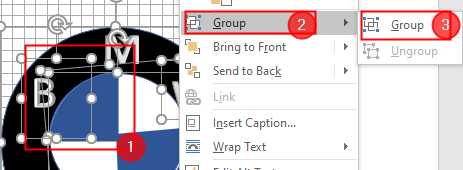
Krok 9: Nakonec uložte své logo jako obrázek. Ale MS word je nemůže uložit jako obrázky. Chcete-li to provést, klepněte na Vložit > Snímek obrazovky > Výřez obrazovky.
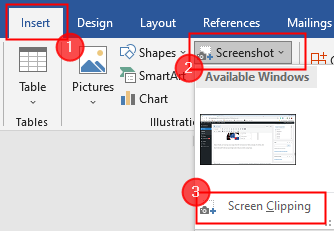
Další funkce MS Word, které můžete použít při navrhování loga
IKONY
Novou kolekci ikon najdete v nabídce Vložit (k dispozici pouze v Microsoft Office 365). Vyberte si z různých kategorií, jako jsou lidé, technologie a podnikání. Vyberte ikonu, která by podle vás mohla být kreativně použita v logu.
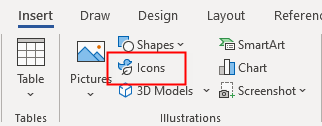
MAPA ZNAKŮ
Mapa znaků systému Windows je také skvělým místem pro získání symbolů pro vaše loga. Některá písma jsou ve výchozím nastavení a mohou vám pomoci přijít s vynalézavými řešeními, když nemůžete najít správnou formu, jak je použít.
Chcete-li otevřít mapu znaků, zadejte do vyhledávacího pole na hlavním panelu mapaa vyberte si Mapa znaků z výsledku. Zkopírujte si od postavy požadované symboly.
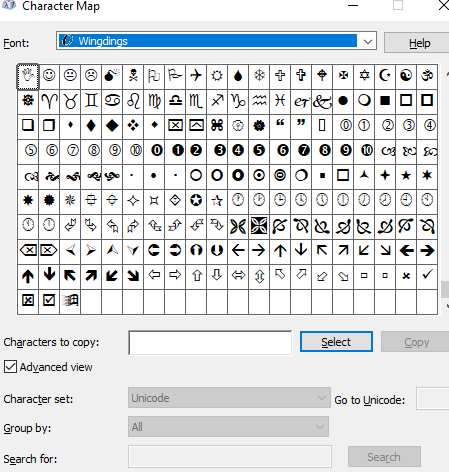
Hotovo! Microsoft Word má mnoho návrhových nástrojů, které vám pomohou vytvořit jedinečné logo. Zjistíte, že software není určen jako grafický editor. S tímto článkem budete moci prozkoumat svou kreativní stránku, pokusit se realizovat nápad a seznámit se s omezeními aplikace Word. Můžete to použít ve svých vysokoškolských projektech k vytvoření jednoduchých log.
Dík.
Komentáře níže a dejte nám vědět, jak vám tento článek pomohl.